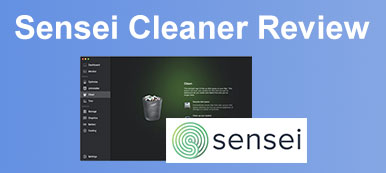Po letech používání se na vašem Macu hromadí stovky souborů a dat, což může vašemu Macu přinést špatný výkon a zpomalit jej. Praktický čistič je dobrý nástroj, který vám pomůže optimalizovat váš Mac OneSafe Mac Cleaner. Tvrdí, že váš počítač bude jako nový a dokonale vyčistí váš Mac. Má však v sobě i některé nedostatky. Zde se můžete podívat na poctivou recenzi OneSafe Mac Cleaner a jeho nejlepší alternativu.

- Část 1: Čestná recenze OneSafe Mac Cleaner
- Část 2: Jak používat OneSafe Mac Cleaner
- Část 3: Nejlepší alternativa k OneSafe Mac Cleaner
- Část 4: Časté dotazy o OneSafe Mac Cleaner
Část 1: Čestná recenze OneSafe Mac Cleaner
Na Apeaksoftu slibujeme, že vám nabídneme ověřený obsah. Zde je naše snaha tak učinit:
- Pokud jde o všechny vybrané produkty v našich recenzích, zaměřujeme se na jejich popularitu a vaše potřeby.
- Náš tým pro obsah Apeaksoft testoval všechny níže uvedené produkty.
- V procesu testování se náš tým zaměřuje na jeho vynikající vlastnosti, klady a zápory, kompatibilitu zařízení, cenu, použití a další nápadné vlastnosti.
- Pokud jde o zdroje těchto recenzí, využili jsme důvěryhodné platformy a webové stránky pro recenze.
- Shromažďujeme návrhy od našich uživatelů a analyzujeme jejich zpětnou vazbu na software Apeaksoft a také na programy jiných značek.

Můžete získat bezplatné stažení na oficiálních stránkách OneSafe Mac Cleaner a 30denní zkušební verzi před skutečným nákupem.
Hlavní vlastnosti OneSafe Mac Cleaner
- 1. Naskenujte svůj Mac a zjistěte místo, které můžete znovu získat.
- 2. Objevte nepotřebné soubory na disku, abyste uvolnili místo.
- 3. Zobrazte seznam zastaralých nebo nepotřebných souborů, které můžete bezpečně odstranit.
- 4. Identifikujte většinu softwarových souborů, které chcete v profesionální verzi odinstalovat
- 5. Určete, kterou složku na vašem Macu má duplicitní fotografie, videa nebo soubory.
Čestná recenze OneSafe Mac Cleaner
- PROS
- Vyprázdněte několik odpadkových košů
- Najděte a odstraňte zastaralé soubory mezipaměti
- Odstraňte staré a nepotřebné soubory protokolu
- Uvolněte více místa odstraněním lokalizovaných jazyků
- Detekce skrytých souborů pocházejících ze Safari, iTunes, iPhoto atd.
- CONS
- Propásněte skutečné zranitelnosti vašeho Macu.
- Nahlašte falešná upozornění, která ve skutečnosti neexistují
- Zastavte načítání při skenování nevyžádaných souborů.
- Odinstalační software může stále zanechat některé soubory.
Část 2: Jak používat OneSafe Mac Cleaner
Přestože OneSafe Mac Cleaner nemá bezplatnou verzi, můžete také vyzkoušet 30denní bezplatnou zkušební verzi služby čištění. Chcete-li získat plný přístup k programu a další pro verzi, musíte zaplatit 36 USD. Po instalaci a spuštění programu vidíte na levé straně 6 funkcí, kterými jsou Nevyžádaná kontrola, Velké soubory, Duplikáty, Odinstalační program, Spuštění a Skartovačka. Následující obsah stručně představí tři nejpraktičtější: Skenování nevyžádané pošty, Velké soubory a Skartovačka.

1. Skenování nevyžádané pošty
Nainstalujte a spusťte OneSafe Mac Cleaner na vašem Macu, a pokud je to poprvé, software automaticky začne skenovat nevyžádané soubory. Nebo můžete kliknout na Spustit skenování tlačítko uprostřed. Prohledá všechny zastaralé soubory mezipaměti.

2. Velké soubory
Prostřednictvím tohoto nástroje vám pomůže OneSafe Mac Cleaner zjistit velké soubory větší než 50 MB, můžete uvolnit místo odstraněním velkých starých souborů. Přejděte na druhý řádek – Velké soubory a klikněte na Spustit skenování knoflík. Zaškrtnutím čtverečku před názvem souboru vyberte nechtěný soubor a klikněte na Vymazat tlačítko pro jeho odstranění.

3. Skartovačka
OneSafe Mac Cleaner vám umožňuje trvale se zbavit citlivých položek nebo nechtěných souborů, fotografií a videí. Musíte se posunout dolů na poslední lištu hlavního rozhraní a kliknout na Přidat soubory v nabídce Shredder. Vyberte soubory z Finderu a klikněte na Vymazat tlačítko k jejich trvalému odstranění.

Část 3: Nejlepší alternativa k OneSafe Mac Cleaner
Vzhledem k tomu, že OneSafe Mac Cleaner není příliš stabilní a někdy hlásí falešná upozornění, je zde další možnost, jak tento čistič vyměnit – Apeaksoft Mac Cleaner. Tato alternativa může kompenzovat nevýhody OneSafe Mac Cleaner a obsahuje nové funkce.

4,000,000 + Stahování
Odinstalujte zbytečné aplikace, malware a relevantní soubory.
Udržujte svou osobní aplikaci skrytou v bezpečnostní schránce.
Podpořte výkon svého Macu a rychle jej spusťte
Získejte více místa na disku odstraněním zastaralých souborů, mezipaměti, souborů cookie atd.
Jak používat alternativu OneSafe Mac Cleaner
Krok 1 Sledujte stav MacPo stažení do počítače Mac spusťte alternativní software. Než začnete skenovat a čistit svůj Mac, můžete kliknout na Status tlačítko na hlavním rozhraní, abyste viděli výkon vašeho Macu a také položky, které váš Mac zabírají.
 Krok 2 Odstraňte podobné soubory
Krok 2 Odstraňte podobné souboryPo kontrole stavu můžete začít mazat věci, které nechcete. Stejně jako OneSafe Mac Cleaner dokáže tato alternativa také rozpoznat stejné soubory mezi vašimi složkami a má novou funkci, která vám umožní zjistit, kolik místa zabírá podobný soubor. Klikněte na Čistič na hlavním rozhraní a přejděte na Duplicitní Finder. Poté klikněte na tlačítko Skenovat tlačítko pro vyhledání duplicitních souborů.
 Krok 3 Odinstalujte aplikaci Mac
Krok 3 Odinstalujte aplikaci MacNa rozdíl od OneSafe Mac Cleaner, který po odstranění softwaru zanechá příslušné soubory, vám tato alternativa umožňuje odinstalovat nežádoucí software a zároveň se zbavit odpovídajících složek souborů. Klikněte na Toolkit a přejděte na nástroj Uninstall. Poté klikněte na tlačítko Skenovat a zaškrtněte před nechtěným softwarem nebo soubory, které chcete vybrat. Nakonec klikněte na Čisté tlačítko níže pro jejich úplné odstranění.

Část 4: Časté dotazy o OneSafe Mac Cleaner
Je používání OneSafe Mac Cleaner bezpečné?
Přestože software může někdy hlásit falešné změny, nejedná se o malware a jeho použití je bezpečné. Navíc může váš Mac učinit ještě bezpečnějším tím, že vymaže všechny soubory cookie a stopu prohlížeče.
Jak odinstalovat OneSafe Mac Cleaner?
Nejprve na Macu otevřete Find a přejděte do sekce Aplikace. Poté najděte program a klikněte na něj pravým tlačítkem a vyberte tlačítko Přesunout do koše nebo jej jednoduše přetáhněte do koše v doku. Chcete-li jej úplně odstranit, můžete také vyčistit koš.
Proč OneSafe Mac Cleaner zpomaluje můj Mac?
Ostatní kupující také hlásí tento problém, pokud se stále vyskytuje, můžete zkusit deaktivovat software, odstranit jej a znovu nainstalovat do počítače. Pokud to nefunguje, můžete pomocí čističe zkontrolovat, zda je zpomalení způsobeno jinými faktory.
Proč investovat do čističky vzduchu?
Ačkoli OneSafe Mac Cleaner je funkční nástroj pro čištění vašeho Macu, existují také některé nevýhody, které vyžadují vaši zvláštní pozornost, než přejdete na stránku nákupu. Tento upřímný Recenze OneSafe Mac Cleaner nabízí více funkcí o programu a nejlepší alternativu, abyste se mohli lépe rozhodnout.